硬盘分区魔术师(pqmagic)正版 V11.0 免费下载
- 软件介绍
- 软件截图
- 其他版本
- 相关阅读
- 网友评论
- 下载地址
硬盘分区魔术师是一款功能齐全的磁盘分区管理软件,它主要能够实现硬盘的大小调整。当你觉得自己的电脑硬盘杂乱不堪的时候这款软件便能给你提供最大的帮助,它能够在不损失硬盘中原有数据的前提下对硬盘进行重新设置分区,这也是它最大特点之一。它还能在不损失硬盘中原有数据的前提下分区格式化以及复制、移动、格式转换和更改硬盘分区大小、隐藏硬盘分区以及多操作系统启动设置等操作。不得不说这应该是一款电脑新手必备的软件之一。
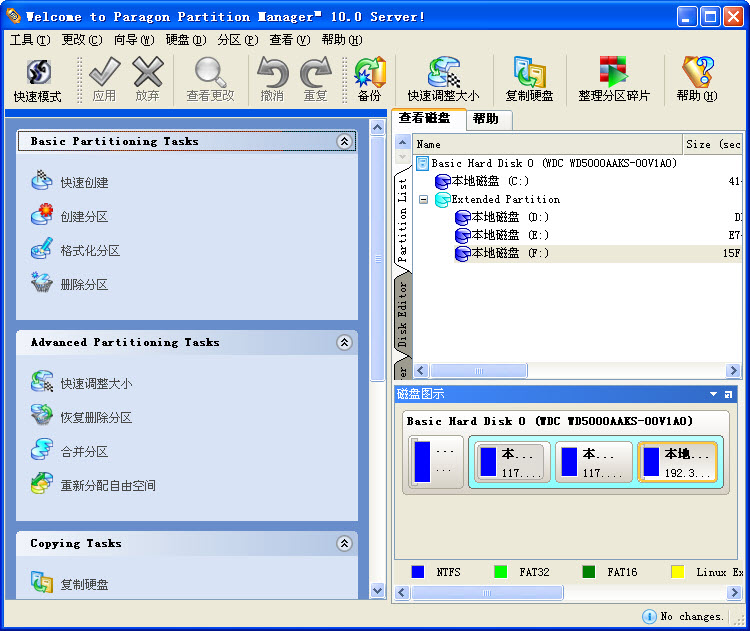
硬盘分区魔术师是迄今为止最好用的磁盘管理专用工具之一,软件的应用比较简单,假如你对自身磁盘分区状况不太令人满意,能够试一下这款软件,不用了解哪些专业技能,就可以运作!
硬盘分区魔术师软件功能
1、可以管理安装多操作系统,便捷的转化系统隔断格式,还有备份数据的功能,支持在Vista系统下操作。
2、盘面进行隔断,可在不同的隔断和隔断之间进行大小调整、移动、隐藏、合并、删除、格式化、移动隔断等操作。
3.将整个硬盘资料复制到分区,丢失或删除的分区和数据不需要被破坏的系统,可以将磁盘数据复制或复制到其他磁盘。
硬盘分区魔术师软件使用教程
1,使用硬盘分区工具创建新分区
单击最左上角的;创建一个新分区”,打开;创建新分区”对话框,直接单击;下一步”按钮即可
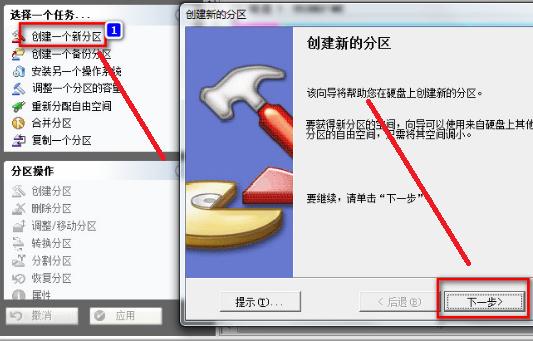
使用硬盘分区工具设置分区属性
在接下来的;分区属性”界面中,在这里为新分区设置大小和分区格式及盘符与卷标选择设置即可。由于我们是平分分区,所以默认即可,单击;下一步”按钮就可以完成分区了。
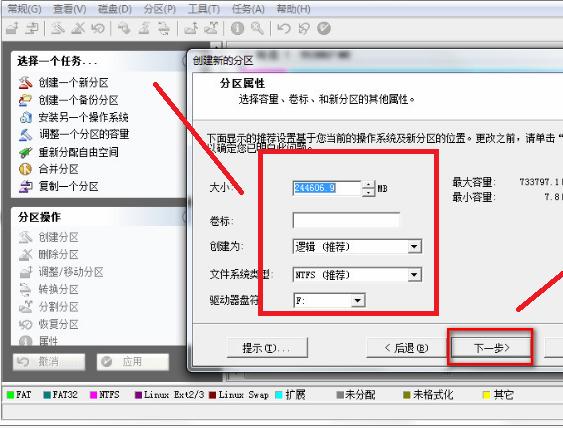
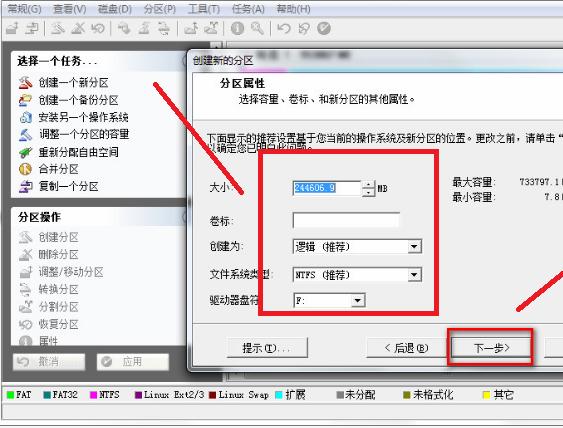
pqmagic怎么把c盘空间增大?
运行分区魔术师,减少调整d盘大小,设置空余空间在分区前部,然后调整c盘大小,分区后部空余为零,应用更改就行了
如何硬盘分区的其他方法?
1、点击我的电脑,点击鼠标右键,选择管理项
2、打开后选择磁盘管理项
3、接下来,选择你需要分割的盘。点击鼠标右键,选择压缩卷。(这一步是为了腾出可分割空间用的)
4、输入需要腾出的空间大小,可进行换算。(1G=1024M)例:如果你要增添一个10G的盘,在压缩这一步输入10240即可。点击压缩。
5、压缩完毕后,你会发现多了一块绿盘,这一部分空间就是新盘区域了。右击新建简单卷。
6、按照向导程序,一步步安装。选择大小-硬盘名称-确认是否格式化
7、操作好后,你会发现已经增添了新盘
硬盘分区魔术师软件特色
1、能够不损失硬盘资料下对硬盘分区做大小调整、能够将 NTFS 文件系统转换成 FAT、FAT32 或 FAT32 文件系统转换成 FAT 文件系统。
2、支持制作、格式化、删除、复制、隐藏、搬移分区、可复制整个硬盘资料到其它分区、支持长文件名
3、支持 FAT、FAT32、NTFS、HPFS、Ext2FS 分区和大于 8GB 大容量硬盘。
4、容易地改变分区大小、参数等,并且不会造成数据丢失,支持改变 FAT16/32 和 NTFS 的簇大小,可在 DOS 或任何 Windows 版本下访问 NTFS, Ext2FS 分区数据,支持 NTFS 分区的 MFT 优化,可转换 NTFS 分区的版本
亮点点评
硬盘分区魔术师是一款功能强大的硬盘分区管理软件!在对大容量硬盘进行拆封,修改等管理工作时,还能起到优化磁盘的功能,很大程度上能提高磁盘的运行速度和寿命!对于你删除的重要文件,也能起到备份作用,便捷了用户对硬盘的使用!能够不损失硬盘资料下对硬盘分区做大小调整、能够将 NTFS 文件系统转换成 FAT、FAT3 或 FAT3 文件系统转换成 FAT 文件系统。,支持 FAT、FAT3NTFS、HPFS、ExtFS 分区和大于 8GB 大容量硬盘。
- 下载地址(pc版)
- 网盘下载
人气下载推荐
-

OpenGL安装包下载(支持win7/win10)
下载
-

NVIDIA英伟达GeForce显卡驱动最新版下载 v446.14 正版
下载
-

千月蓝牙驱动(含序列号注册码)下载v10.2破解版
下载
-

驱动精灵v9.61绿色单文件版2020最新版
下载
-
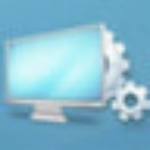
IT天空万能驱动EasyDrv7 v7.20.306 免费版
下载
-

爱普生L4160打印机驱动正式版 v2.63 免费下载
下载
-

罗技摄像头驱动下载 V1.0 正版
下载
-

华硕AURA RGB灯效软件中文版
下载
-

NVIDIA GAME READY驱动程序下载 v2020 正版完整版
下载
-
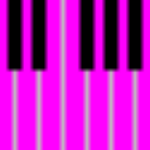
ASIO Link Pro下载 v2.4.4.2 正式版下载
下载
-

校园狂少2雄途TXT全集
下载
-

驱动总裁万能网卡版下载 v1.9.21.0 离线版实用版
下载









 小小突击队游戏
小小突击队游戏 专业射手FRAG
专业射手FRAG 香肠派对正版手戏
香肠派对正版手戏 最终幻想7第一士兵app
最终幻想7第一士兵app 推理学院手游安卓版
推理学院手游安卓版 迷你城堡小镇新房游戏
迷你城堡小镇新房游戏 俄罗斯方块环游记2022
俄罗斯方块环游记2022 2022冬奥滑雪冒险(OlympicGamesJam2022)
2022冬奥滑雪冒险(OlympicGamesJam2022) 跳台滑雪大冒险SkiJumpingPro安卓版
跳台滑雪大冒险SkiJumpingPro安卓版 土耳其警车(TürkPolisArabaOyunu)安卓版
土耳其警车(TürkPolisArabaOyunu)安卓版 真实刺激驾驶游戏
真实刺激驾驶游戏 女神联盟2手游
女神联盟2手游 浮生为卿歌安卓版
浮生为卿歌安卓版 逃出银河系安卓版
逃出银河系安卓版 幻境双生安卓版
幻境双生安卓版 坦克世界闪击战安卓版
坦克世界闪击战安卓版 银河掠夺者手游2022
银河掠夺者手游2022 王牌战争游戏2022
王牌战争游戏2022






























